HP Smart 應用程式無法開啟、運作或偵測到印表機
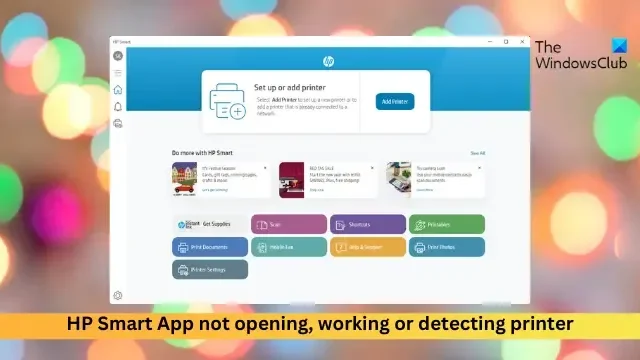
如果HP Smart 應用程式無法開啟、運作或偵測到印表機,這篇文章將為您提供協助。 HP Smart 應用程式為使用者提供了一種透過行動裝置或電腦設定、管理 HP 印表機並對其進行故障排除的便捷方法。然而,最近,一些用戶在使用 HP Smart 應用程式時遇到了一些錯誤。幸運的是,您可以按照一些簡單的建議來修復錯誤。
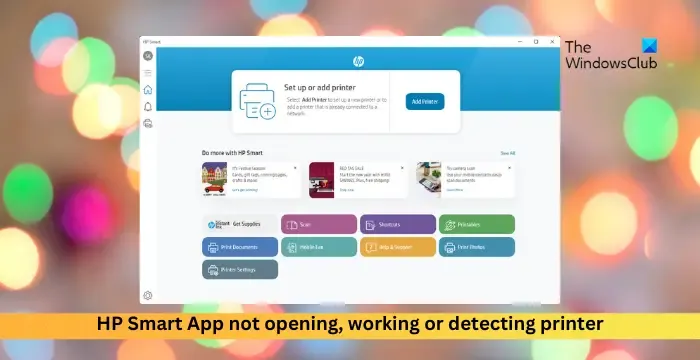
修復 HP Smart 應用程式無法開啟、運作或偵測到印表機的問題
請依照下列建議解決 HP Smart 應用程式無法在 Windows 電腦上開啟、執行或偵測到印表機的問題:
- 重置/修復或重新安裝 HP Smart 應用程式
- 使用診斷和在 HP Smart 應用程式中修復
- 運行印表機疑難排解
- 更新印表機驅動程式
- 重新安裝印表機並檢查電纜。
現在,讓我們詳細看看這些。
1]重置/修復或重新安裝 HP Smart 應用程式
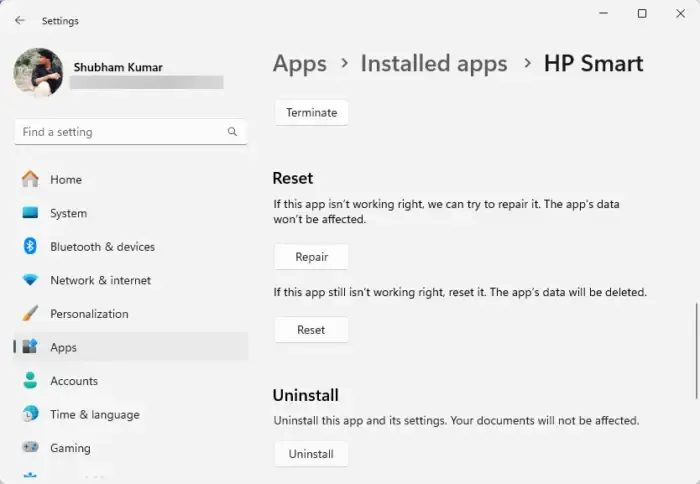
嘗試修復並重置 HP Smart 應用程式。這樣做將修復應用程式並將其設定重設為原始預設值。操作方法如下:
- 按 Windows 鍵 + I 開啟設定。< /span>
- 然後點選應用程式 >應用程式和功能。
- 選擇HP Smart 應用,然後選擇進階選項 。
- 向下捲動並點選重置/修復。
如果這沒有幫助,請考慮重新安裝 HP Smart 應用程式。眾所周知,這可以幫助大多數用戶修復錯誤。
2]使用診斷和在 HP Smart 應用程式中修復
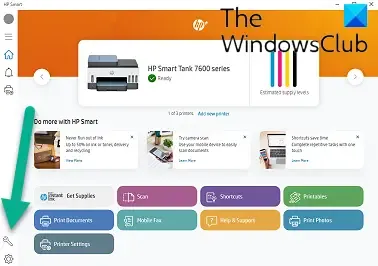
HP Smart 應用程式提供了診斷和修復任何錯誤的選項。這可以幫助使用者修復 HP Smart 應用程式無法開啟、運作或偵測到印表機的問題。就是這樣:
- 開啟HP Smart 應用,按一下您的印表機,然後按一下印表機。診斷和診斷修復 在頂部功能表列中,然後按一下
- 點選開始並依照螢幕上的指示操作。
3]運行印表機疑難排解
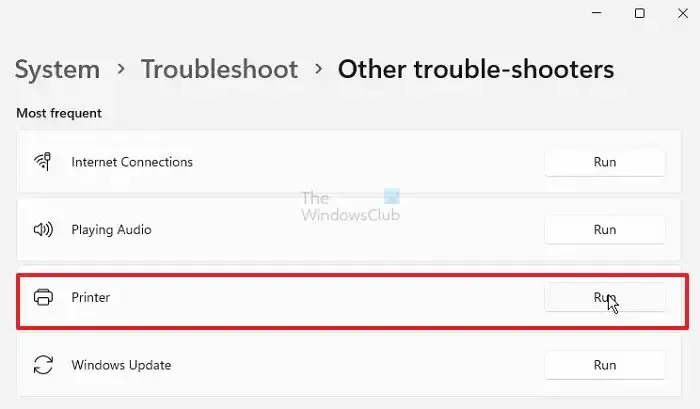
開始使用不同的故障排除方法之前,請執行印表機故障排除程序。這樣做可以自動修復與印表機相關的錯誤。
4]更新印表機驅動程式

過時或損壞的印表機驅動程式是 HP Smart 應用程式無法開啟、運作或偵測到印表機的另一個原因。更新印表機驅動程式並查看錯誤是否已修復。就是這樣:
- 開啟設定並導覽至 Windows Update >進階選項>可選更新。
- 在「驅動程式更新」下,將提供更新列表,如果您手動遇到問題,可以選擇安裝這些更新。
或者,您也可以從製造商的網站下載並安裝印表機驅動程式。
5]重新安裝印表機並檢查電纜
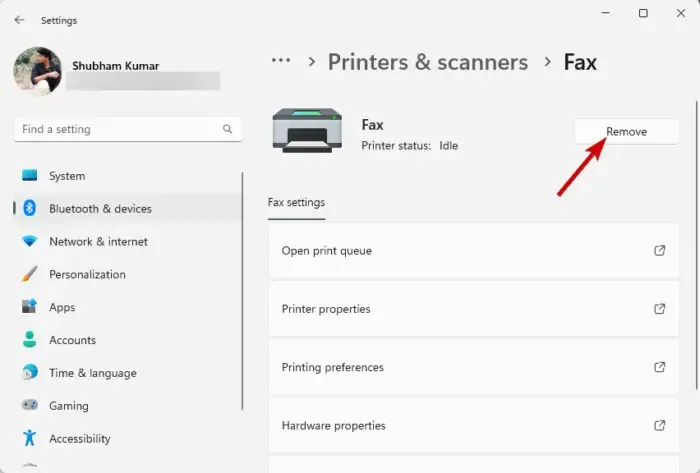
接下來,重新安裝印表機。以下是卸載印表機的方法:
- 按 Windows + I 開啟設定。< / a>
- 導覽至藍牙與藍牙設備>印表機和掃描器。
- 選擇您要解除安裝的印表機,然後點選刪除。
- 卸載後,重新安裝並查看錯誤是否已修復。
但是,如果重新安裝印表機不起作用,請檢查印表機電纜是否正確從印表機連接到您的電腦。另外,檢查電纜是否有任何物理損壞。如果您擁有無線印表機,請確保您的電腦和印表機連接到相同 WiFi 網路。
為什麼找不到我的 HP 印表機?
如果找不到您的 HP 印表機,請檢查您的 Wi-Fi 連線並重新啟動您的印表機和電腦。但是,如果這沒有幫助,請更新印表機驅動程式並執行診斷和診斷。在 HP Smart 應用程式中修復。
為什麼 HP Smart 打不開?
由於防毒或安全軟體的中斷,HP Smart 可能無法開啟。但是,如果這沒有幫助,請考慮卸載然後重新安裝最新版本的應用程式。


發佈留言